
Imagick (extension ImageMagick) est une extension PHP utilisée pour modifier les images de contenu à l'aide de l'API ImageMagick. De nombreuses applications PHP populaires telles que WordPress l'utilisent pour l'optimisation des images.
Dans ce tutoriel, nous apprenons à installer l'extension PHP ImageMagick sur Ubuntu 20.04 . Imagick prend en charge PHP 5.4, 5.5, 5.6, 7.0, 7.1, 7.2, 7.3 et 7.4.
Prérequis
- Machine Ubuntu 20.04 avec PHP installé
- Un utilisateur non root avec le privilège sudo
Installer Imagick sur Ubuntu
Tout d'abord, mettez à jour votre système Ubuntu pour resynchroniser les fichiers d'index des packages à partir de leurs sources sur Ubuntu.
$ sudo apt updatePour installer Imagick pour PHP, tapez :
$ sudo apt install php-imagickVous pouvez vérifier l'installation, tapez :
$ php -m | grep imagickSortie :
imagickVérifions le répertoire où les extensions PHP sont stockées. Tout d'abord, recherchez le répertoire dans lequel les extensions PHP ont été conservées à l'aide de la commande suivante
$ php-config --extension-dirRemarque :la commande php-config fait partie du package php7.4-dev.
Listez maintenant toutes les extensions PHP utilisant :
$ ll /usr/lib/php/20190902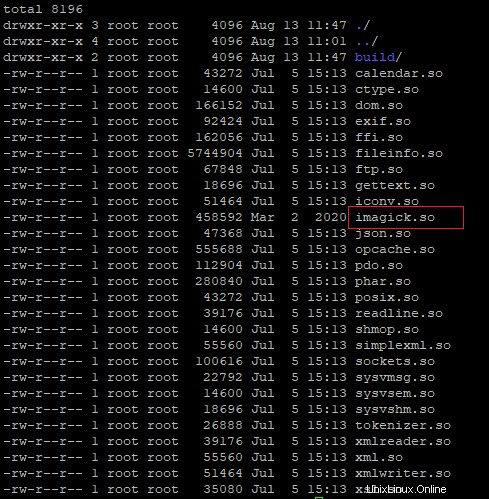
Activer Imagick.so dans le fichier php.ini
Si vous utilisez Apache, l'emplacement du fichier php.ini est /etc/php/7.4/apache2/php.ini et pour Nginx, il s'agit de /etc/php/7.4/fpm/php.ini. Vous devez remplacer le chemin en fonction de votre version de PHP.
Ajoutez les lignes suivantes au fichier php.ini respectif
extension=imagickVous pouvez confirmer en créant une page d'informations PHP. Par exemple, créons un fichier index.php sur le serveur Web Apache dans la racine de document par défaut suivante.
$ sudo nano /var/www/html/index.phpEnsuite, copiez et collez l'exemple de code PHP ci-dessous.
<?php
phpinfo();
?>Enregistrez vos modifications et fermez le fichier index.php.
Maintenant, ouvrez un navigateur Web et saisissez serverIP/index.php.
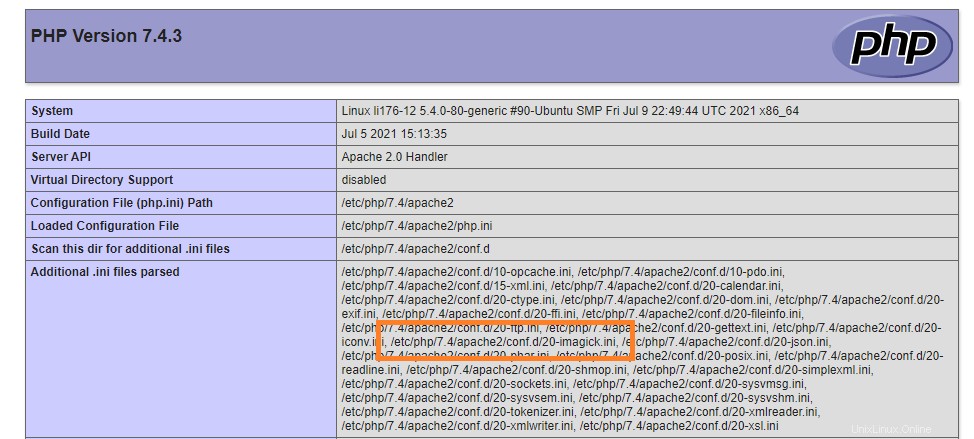
Conclusion
Dans ce tutoriel, nous avons appris à installer PHP ImageMagick Extension (Imagick) sur Ubuntu 20.04.
Merci d'avoir lu, veuillez nous faire part de vos suggestions dans la section des commentaires ci-dessous.